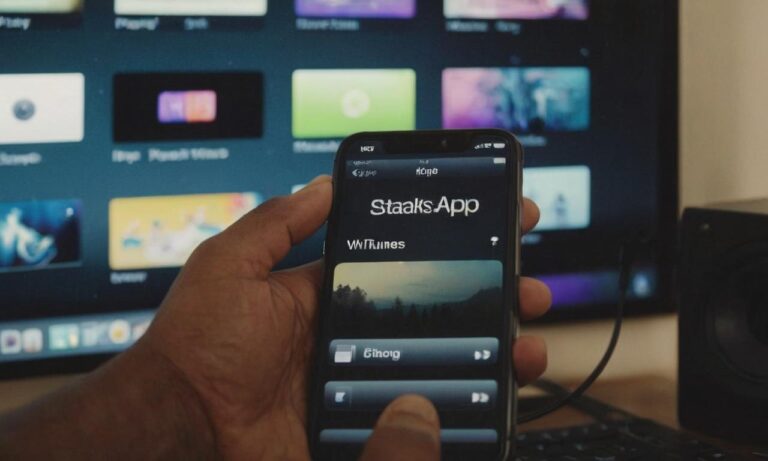Czy zastanawiałeś się kiedyś, jak wgrać ulubione utwory muzyczne na swój iPhone? W tym artykule przedstawimy kroki, które pomogą Ci w łatwy sposób przenieść swoją kolekcję muzyczną na urządzenie marki Apple.
Przygotowanie Plików Muzycznych
Zanim rozpoczniesz proces wgrywania muzyki na iPhone, upewnij się, że posiadasz pliki w odpowiednim formacie. iPhone obsługuje pliki w formacie MP3, AAC, M4A, WAV oraz inne popularne formaty audio. Sprawdź również, czy pliki nie są zabezpieczone prawami autorskimi, co mogłoby ograniczyć ich odtwarzanie.
Użyj iTunes
Najpopularniejszym narzędziem do zarządzania treściami na iPhone jest iTunes. Poniżej znajdziesz kroki, które pozwolą Ci w prosty sposób wgrać muzykę:
- Uruchom iTunes na swoim komputerze i podłącz iPhone za pomocą kabla USB.
- Wybierz ikonę iPhone’a w lewym górnym rogu iTunes.
- Przejdź do zakładki „Muzyka” znajdującej się w lewym panelu.
- Zaznacz opcję „Synchronizuj muzykę” i wybierz, które utwory chcesz wgrać.
- Kliknij przycisk „Zastosuj”, aby rozpocząć proces synchronizacji.
Użyj AirDrop
Jeśli wolisz bezprzewodowy sposób przesyłania muzyki, możesz skorzystać z funkcji AirDrop. Oto kroki do wgrania muzyki za pomocą AirDrop:
- Otwórz aplikację „Ustawienia” na iPhone.
- Wybierz opcję „Wi-Fi” i upewnij się, że jest włączona.
- Włącz również funkcję „Bluetooth”.
- Otwórz aplikację „Ustawienia” na komputerze Mac.
- Wybierz opcję „Bluetooth” i upewnij się, że jest włączona.
- Otwórz Finder na Macu, znajdź swoje pliki muzyczne, kliknij na nie prawym przyciskiem myszy i wybierz opcję „AirDrop”.
- Wybierz swoje urządzenie iPhone, aby przesłać pliki.
Zarządzanie Muzyką na iPhone
Po wgraniu muzyki na iPhone, możesz łatwo zarządzać swoją kolekcją za pomocą wbudowanych aplikacji muzycznych. Organizuj playlisty, twórz kolekcje ulubionych utworów i ciesz się wysoką jakością dźwięku, jaką oferuje iPhone.
Najczęściej Zadawane Pytania
Przedstawiamy teraz kilka często zadawanych pytań dotyczących wgrywania muzyki na iPhone:
| Pytanie | Odpowiedź |
|---|---|
| Jak sprawdzić format plików muzycznych? | Aby sprawdzić format pliku, kliknij prawym przyciskiem myszy na pliku i wybierz opcję „Właściwości” (Windows) lub „Informacje” (Mac). Znajdziesz tam informacje o formacie. |
| Czy mogę używać innych formatów niż MP3 i AAC? | Tak, iPhone obsługuje również formaty takie jak M4A, WAV i inne popularne formaty audio. Ważne jest, aby pliki nie były zabezpieczone prawami autorskimi. |
| Czy AirDrop działa tylko na Macu? | Tak, funkcja AirDrop jest dostępna tylko na urządzeniach Apple, więc wymaga komputera Mac do przesyłania plików bezprzewodowo na iPhone. |
Alternatywne Metody Wgrywania Muzyki
Oprócz iTunes i AirDrop istnieją inne metody, które umożliwiają przesyłanie muzyki na iPhone. Poniżej wymieniamy kilka alternatyw:
- iCloud Music Library: Skorzystaj z usługi iCloud Music Library, aby synchronizować swoją kolekcję muzyczną między różnymi urządzeniami.
- Google Play Music: Jeśli korzystasz również z usług Google, możesz użyć Google Play Music do przesyłania muzyki na iPhone.
- Third-Party Apps: Istnieje wiele aplikacji dostępnych w App Store, które umożliwiają wgrywanie muzyki na iPhone bez konieczności korzystania z iTunes.
Ważne Wskazówki przy Zarządzaniu Muzyką
Oto kilka istotnych wskazówek dotyczących efektywnego zarządzania muzyką na iPhone:
- Aktualizuj Regularnie: Dbaj o regularne aktualizowanie swojej biblioteki muzycznej, aby mieć dostęp do najnowszych utworów i funkcji.
- Twórz Playlisty: Organizuj swoją muzykę poprzez tworzenie playlist, co ułatwi szybki dostęp do ulubionych utworów.
- Zarządzaj Pamięcią: Monitoruj ilość zajmowanej pamięci przez muzykę i usuwaj niepotrzebne pliki, aby zachować wystarczającą ilość miejsca na inne dane.